一、使用脚本的环境说明
我们是专业的 Google Ads 代理机构,我们有许多鲜花行业的零售客户做谷歌广告,他们通过在线和实体店两种方式经营他们的业务。多年来,我们通过谷歌广告(Google Ads)帮助过许多这样的企业,因此我们非常了解他们的客户行为和购买模式。我们了解到人们通常在工作日线上订购鲜花,但在周末通常会去商店买鲜花。
因此,通常我们会在周五下午和周日下午之间看到广告支出回报率 (ROAS) 下降,会在周日晚上重新上网,订购周一的送货服务。但是,尽管谷歌在自动出价策略(目标 ROAS、*大化转化率等)方面取得了惊人的进步,但大多数客户都难以在周末*大限度地提高广告效果,而他们的 ROAS 往往在周末开始时达到峰值。
因此,我们采取的其中一项措施(根据我们的客户)是,根据他们的绩效数据,我们在活动级别为一周中的每一天分配不同的预算。
例如,在星期一我们给各广告系列的预算是:
| 星期几 | 广告系列 | 预算 | 比例 |
| 星期一 | 广告系列 1 | $150.00 | 30.00% |
| 星期一 | 广告系列 2 | $85.00 | 17.00% |
| 星期一 | 广告系列 3 | $162.50 | 32.50% |
| 星期一 | 广告系列 4 | $62.50 | 12.50% |
| 星期一 | 广告系列 5 | $40.00 | 8.00% |
| 总计 | $500.00 | 100.00% |
然后星期五我们给到下面的预算:
| 星期几 | 广告系列 | 预算 | 比例 |
| 星期五 | 广告系列 1 | $70.00 | 20.00% |
| 星期五 | 广告系列 2 | $87.50 | 25.00% |
| 星期五 | 广告系列 3 | $140.00 | 40.00% |
| 星期五 | 广告系列 4 | $35.00 | 10.00% |
| 星期五 | 广告系列 5 | $17.50 | 5.00% |
| 总计 | $350.00 | 100.00% |
您可以看到,我们不仅总预算较少,而且我们的广告系列预算比重也不同。我们需要能够更改每个广告系列预算,以便在一周中的每一天都有不同的分配。事实上,有一种方法可以使用规则直接从Google Ads中自动执行该过程。但是,如果您的谷歌广告帐户包含大量广告系列,则设置可能会花费大量时间和精力。
我们要么需要为一周中的每一天,为每个广告系列创建一个规则,以便变化每天的预算金额。或者,我们必须为一周中的每一天创建一个规则,每个广告系列都有不同的操作。
无论您如何操作,这两种选择中的任何一种都会让您容易出错。
假设有一个包含预算拆分的电子表格会更容易,其中可以使用简单的公式计算分配,并通过脚本将其直接输入平台。正如我提到的,我大体上搜索了互联网,但找不到类似的东西。我们已经编写了一些用于管理预算的 Google Ads 脚本,其中大部分用于控制支出和限制超支的情况,但没有一个能满足我们客户的需求。
二、按星期几设置 Google Ads 预算脚本
我们的脚本所做的现在应该已经很清楚了,总而言之,它允许我们使用 Google 表格为一周中的每一天按帐户和广告系列设置预算。请注意,这是一个 MCC(经理账户) 级别的脚本,因此如果需要,可以通过一个脚本管理多个帐户。
该脚本完全免费使用,可以在此处从我们的 Github 下载。
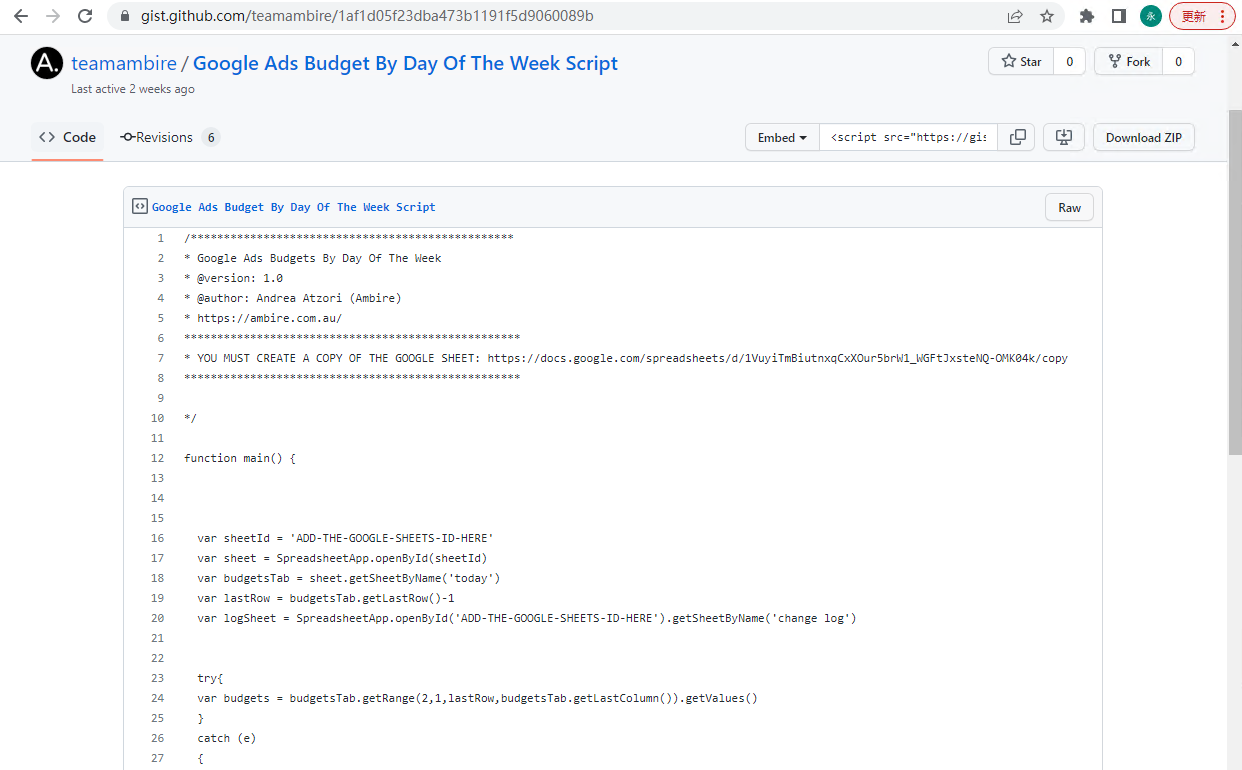
三、如何使用脚本
为了使用该脚本,首先您需要创建一份用于提供预算信息的 Google 表格副本。这可以通过此链接完成。(该连接为Google云盘分享的表格,如果你打不开很正常,因为需要通过工具。)
创建文件副本后,您将看到文档中有四个选项卡:
- Today– 如果为当天创建了预算,则会显示该选项卡,脚本将从中获取数据以处理预算更新
- allocation– 这是为一周中的一天、多天或所有天定义预算的选项卡。在这里,如果需要,您可以使用公式来计算分配给一周中的每一天、每个系列的金额。
- everything——预算分配的总清单。理论上,此选项卡可能是多余的,但我们添加它是为了有一种方法来仔细检查预算是否正确分配和分配。除非对公式进行更改,否则必须保留此选项卡,因为“today”选项卡中的数据是从此处查询的。
- change log– *后一个选项卡,应用后记录更改。如果进行了更改,此处将显示以前的和新的预算分配。
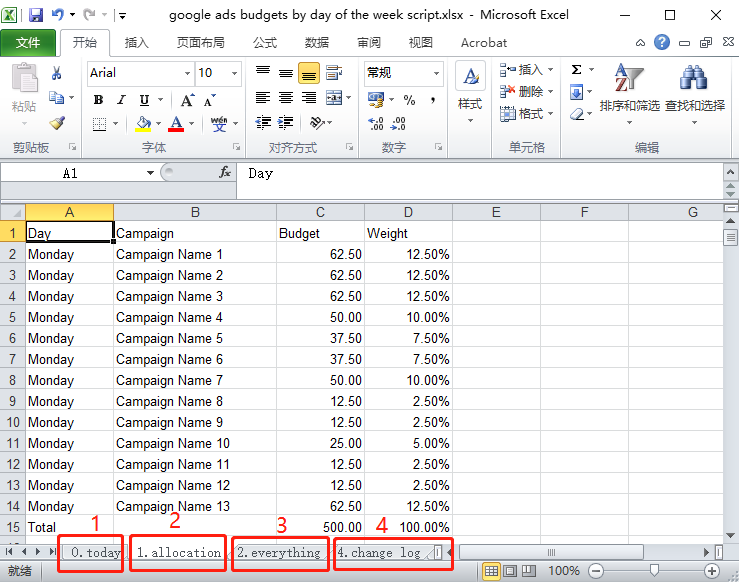
四、安装脚本
如前所述,这是一个 MCC 脚本。在 Google Ads 中,您需要转到工具和设置>批量操作>脚本:
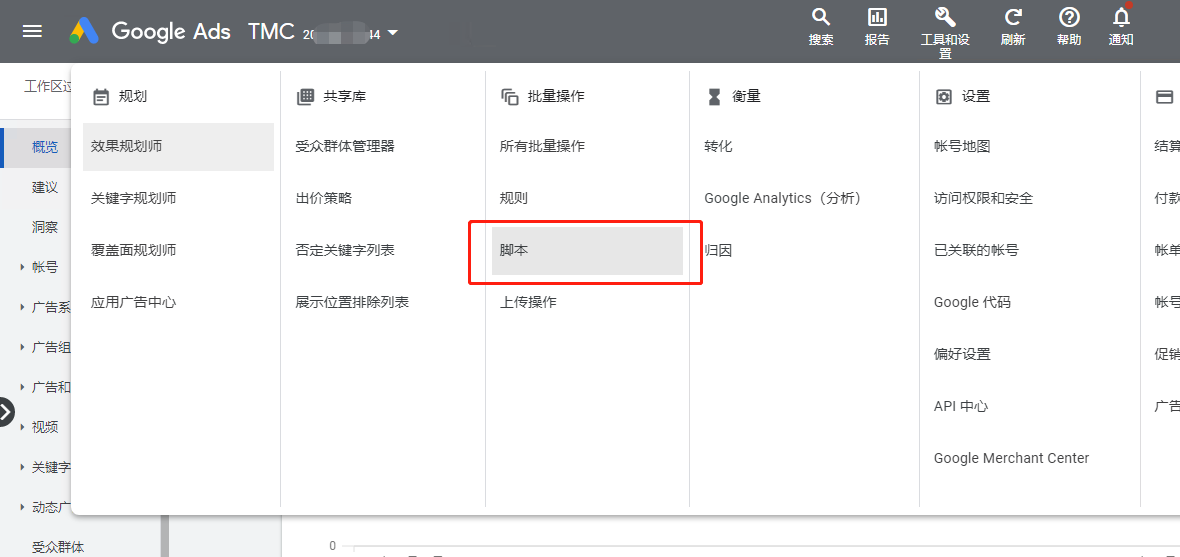
从那里,单击加号 (+) 图标以新建脚本。
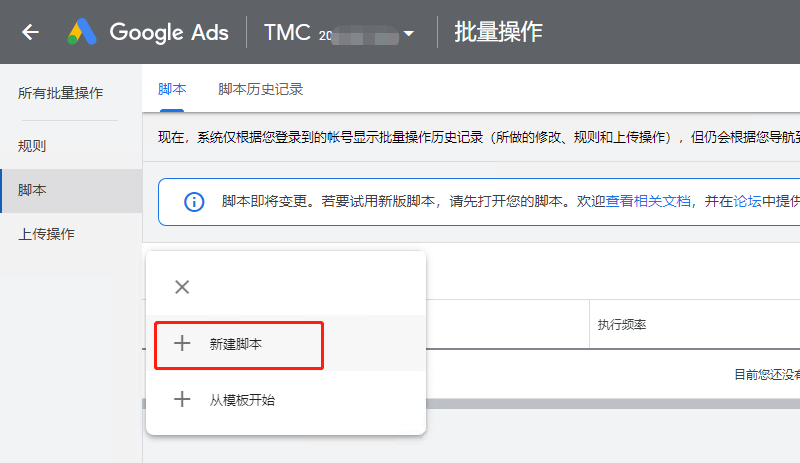
为了使此脚本正常工作,您需要确保启用“新脚本体验”(见上文)。然后您需要删除文档中默认的几行代码:

此时,您可以继续粘贴从我们的 Github gist 复制的文件:
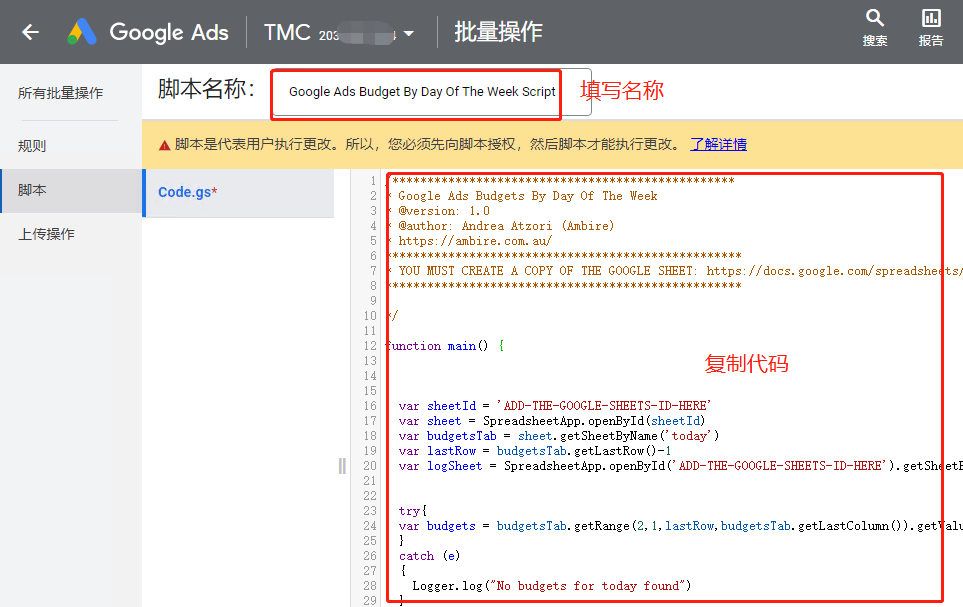
五、自定义(修改)脚本
在可以使用脚本之前,您必须更改两个变量。这将使脚本知道预算信息的来源,以及记录已应用的任何更改的位置。这两个变量是:
- var sheetId = ‘ADD-THE-GOOGLE-SHEETS-ID-HERE‘
- var logSheet = SpreadsheetApp.openById(‘ADD-THE-GOOGLE-SHEETS-ID-HERE‘).getSheetByName(‘更改日志’)
在那里,您需要将 ADD-THE-GOOGLE-SHEETS-ID-HERE 替换为您之前创建的文档的 Google 表格 ID:
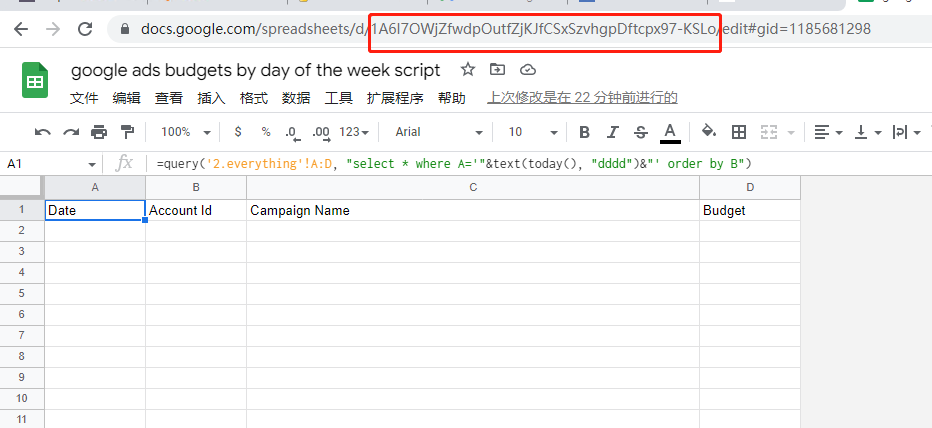
复制上面的Google Sheet ID之后,我们就需要修改脚本上的代码,如下图:
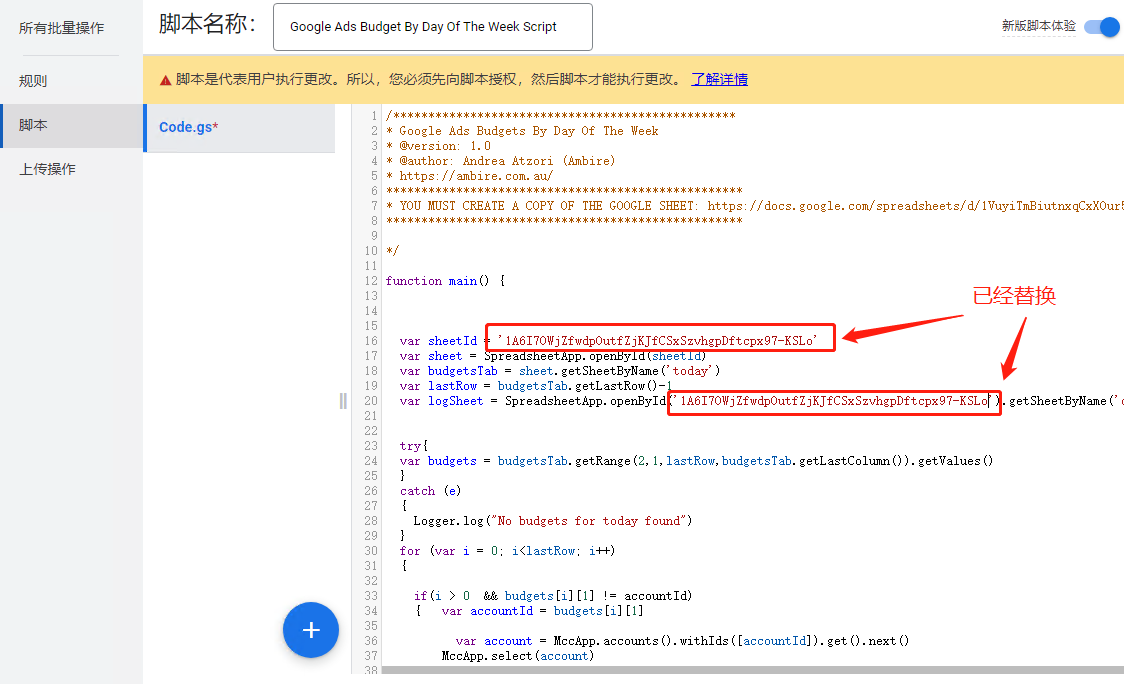
除了脚本要修改以外,千万别忘记,还有您的Sheet要修改,脚本会获取您sheet上的内容来设置广告系列,所以修改您copy过来的sheet表格!原始的sheet表格只是一个模板,所以务必根据实际情况进行修改。主要修改2个Sheet!!!
1、修改 everything sheet,如下图:
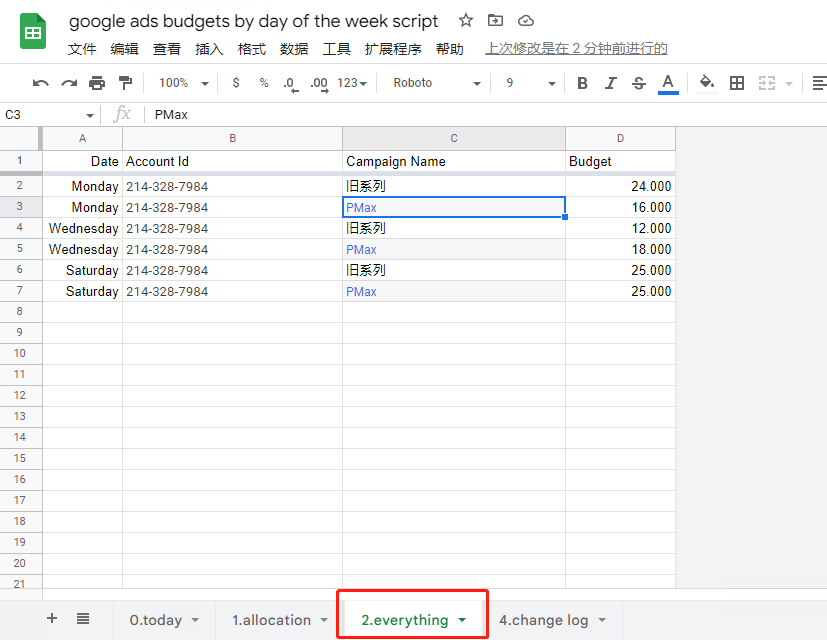
2、修改 allocation sheet,如下图:
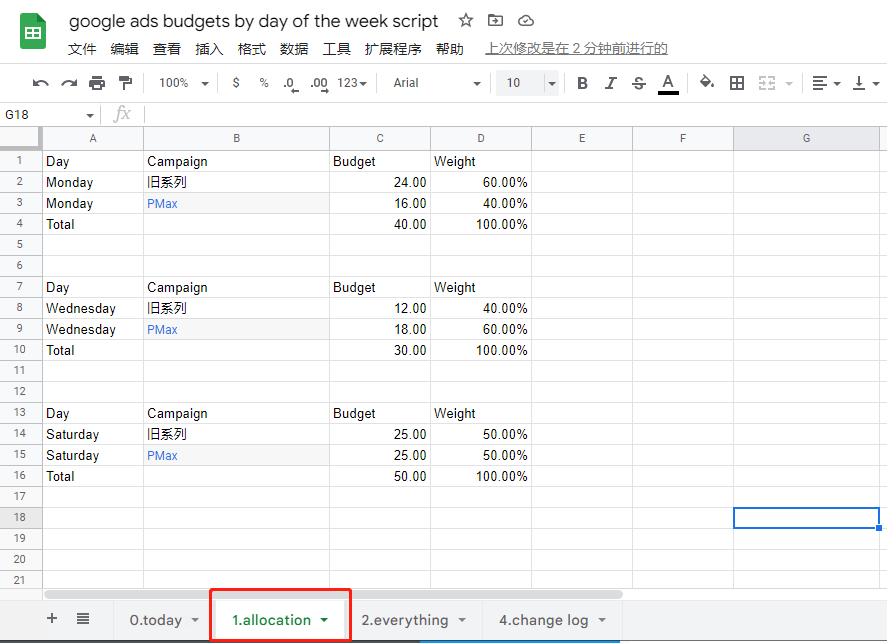
六、预览、运行脚本
备注:目前修改完成所有项,但是仍然无法正常运行!
您已准备好运行脚本,但请注意,您需要授予授权才能进行下一步更改:
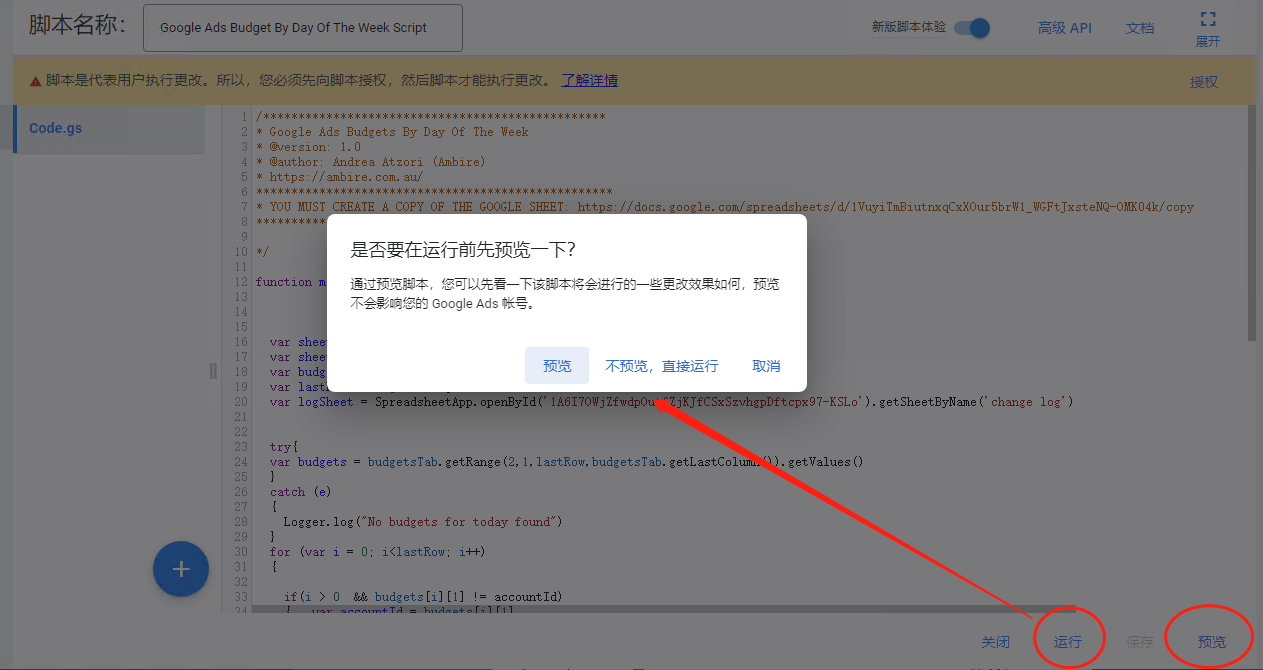
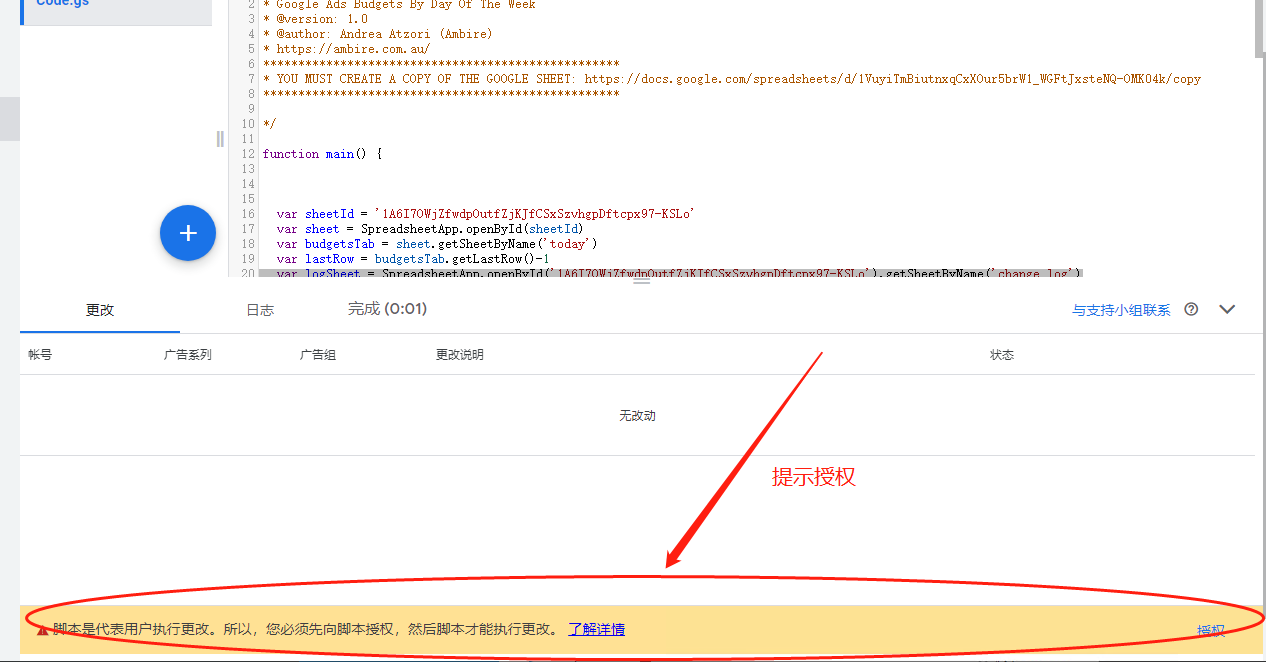
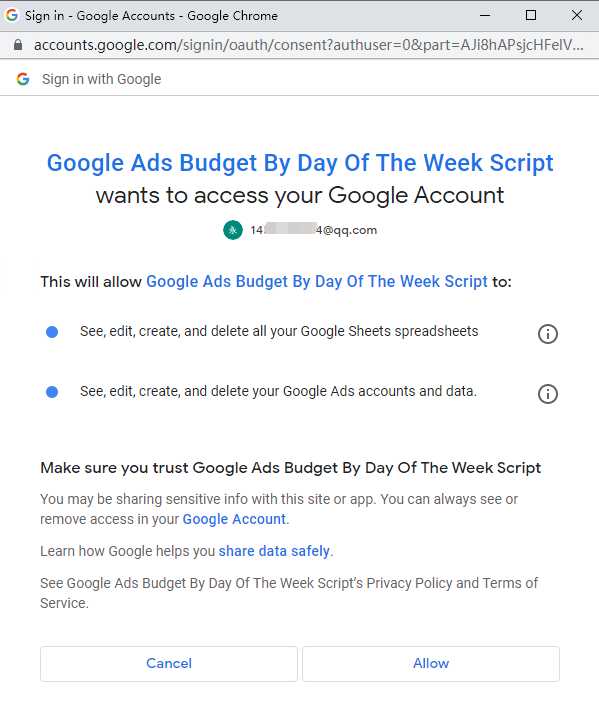
使用凭据授权脚本代表您执行操作后,运行快速预览以确保一切都按预期工作。在此阶段,如果在名为“Today”的 Google 表格选项卡中有为当天分配的预算,则在运行脚本预览时您会看到类似这样的内容:

而在 Google 表格的名为“更改日志”的选项卡中,您会看到类似以下内容:

所有更改均已正确应用和记录!剩下要做的*后一件事是运行脚本。根据您的需要,您可以让它每天运行,或仅在您希望它进行更改的日子运行。
七、总结
就像我们经常使用的其他 Google Ads 脚本一样,这有助于我们的团队简化流程并利用自动化来节约时间和资源。这使我们的企业能够专注于更具战略性的工作和任务。

